June: 4 incredible releases on Netflix
In June we can look forward to the last - special - episode of Sense8 and the second season of GLOW and Luke Cage, which is based on the Marvel comics. The series La Balada de Hugo is new.
El concepto básico de comunicación es que el emisor envía un mensaje al receptor. Pero ¿cómo ocurre esto en un mundo globalizado? ¿Cómo puede entender todo el mundo un mensaje en más de 7 000 idiomas y dialectos?
Read this article in: Deutsch, English, Español, Português, Русский, العربية, 中文
Estimated reading time:5minutesNecesitas hablar el idioma de tus clientes. Aunque con Internet ya no existen las fronteras geográficas, seguimos enfrentándonos a barreras lingüísticas. La comunicación multilingüe puede convencer a clientes de todo el mundo y en alugha tenemos las herramientas perfectas para ayudarte a conseguirlo. En el artículo de hoy, os mostramos paso a paso cómo crear contenido multilingüe.
Primero debes elegir un tema. Debes elegirlo cuidadosamente, ya que el contenido debe ofrecer a tus clientes la información necesaria para que se identifiquen con tu marca y se fidelicen a ella.
Cuando hayas elegido el tema y escrito el texto, necesitas traducir el contenido a los idiomas que quieras. El sistema alugha admite todos los idiomas según la norma ISO-639-3, a los que se podrá acceder con un único enlace. La lengua por defecto se podrá elegir según la configuración de idioma en el navegador del usuario.
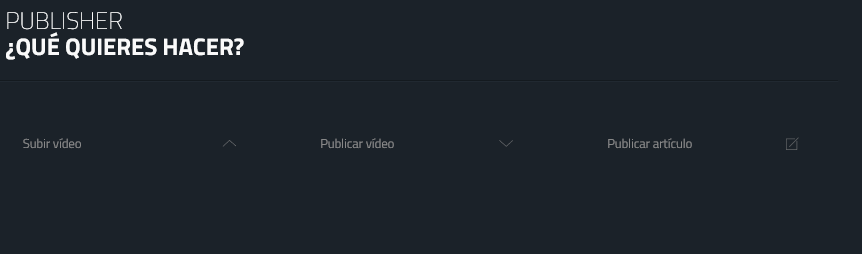
Después de que te conectes a alugha, se te redirige a tu tablero. Ve a Publisher y haz clic en «Publicar artículo». Introduce el idioma correspondiente, el título del artículo y haz clic en «terminado».
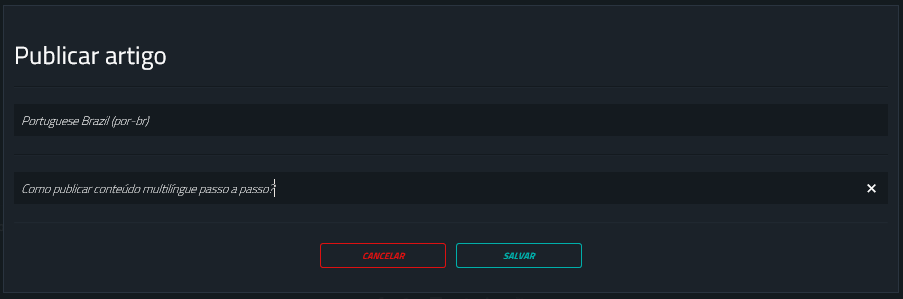
Ahora puedes editar el artículo. Añade los metadatos, el texto, las fotos y los vídeos. Además del título y del idioma, tienes que añadir la descripción y las etiquetas (hasta 30) y puedes determinar tres categorías. Solo tienes que determinarlas una vez y se aplicarán a cualquier otro idioma que añadas.
Hasta aquí, todo bien. Ahora iremos a la parte audiovisual. Para ilustrar el artículo tienes la opción de añadir fotos y vídeos.
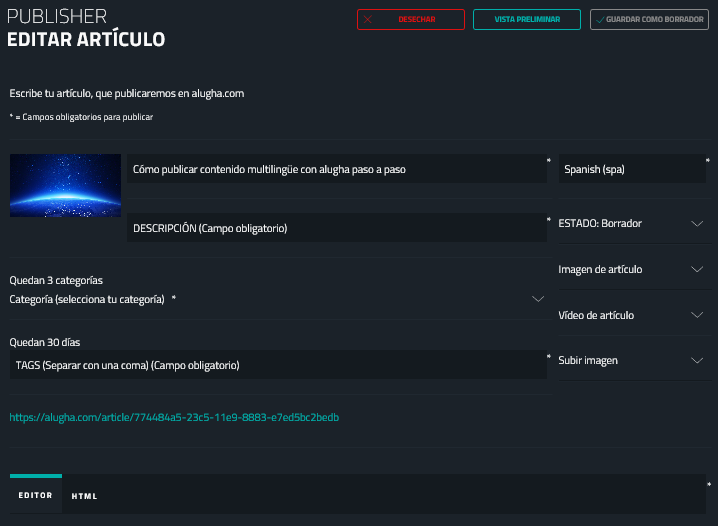
Empecemos por publicar la imagen de tu artículo. Haz clic en la imagen del artículo en la parte derecha de la pantalla. Se abrirá una ventana y podrás iniciar la publicación como siempre. Puedes publicar una imagen por separado para cada idioma que añadas repitiendo este proceso para cada nuevo idioma.
Si prefieres utilizar un vídeo, es tan fácil como hacer clic en «vídeo de artículo» y la correspondiente ventana abrirá el enlace del vídeo. Introduce la URL del vídeo (recuerda que solo puedes enlazar vídeos de la plataforma alugha) y haz clic en «solicitar». Para saber más sobre el tema puedes leer el artículo «How to make a multilingual video, step by step».
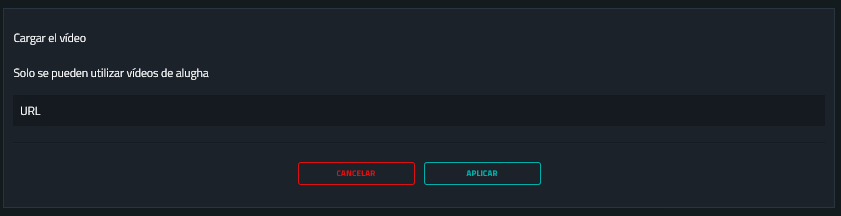
Por último, aunque no menos importante, puedes publicar imágenes que aparezcan en el texto del artículo. El proceso es el mismo que con la imagen del artículo, aunque al final debes hacer clic en «guardar» en vez de en «solicitar».
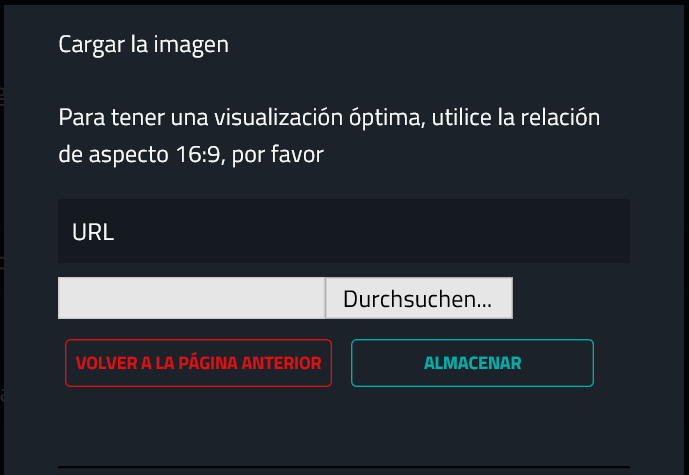
Puedes insertar varias imágenes en un artículo. Después de publicar y guardar las imágenes puedes insertarlas en el texto del artículo. Haz clic en «publica imagen» otra vez y cuando hagas clic en la imagen deseada, la URL correspondiente aparecerá encima. Copia la URL y cierra la ventana. Entonces, coloca el cursor en el lugar en el que quieras insertar la imagen y clica «insertar imagen». Pega la URL en el campo correspondiente y guarda. Ahora la imagen ya aparecerá en el texto.
Para añadir un vídeo en medio del texto, coloca el cursor en el lugar deseado, haz clic en «insertar vídeo» y escoge la opción «incrustado». Entonces, pega el código de incrustación y confirma con «ok». Encontrarás el código de incrustación en la página del vídeo al hacer clic en «compartir vídeo».
Por último, el texto. Pega el texto con ctrl + shift + v. Ahora podrás dar al texto el formato que quieras.
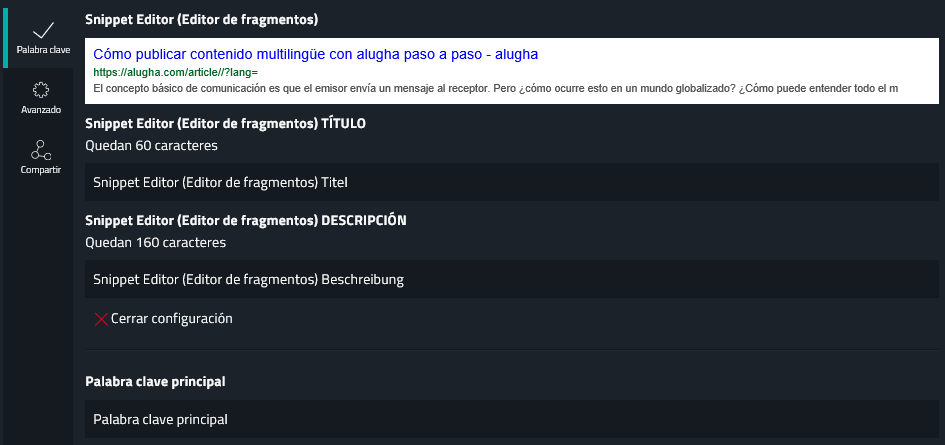
Puedes ajustar el texto que se muestra en los motores de búsqueda como Google de forma individual. Simplemente haz clic en la palabra clave y después en el fragmento de código de edición. De esta forma se activará el editor de fragmentos y se ajustará la descripción del título de forma individual.
Alugha ofrece una función de análisis increiblemente inteligente. Esta función analiza el título, la descripción y el texto para que todos los elementos encajen a la perfección. El siguiente ejemplo te ayudará a entenderlo mejor: escribes un artículo sobre un nuevo teclado de ordenador en el que hay palabras clave esenciales para el artículo (en este caso es la palabra teclado y, por ejemplo, la marca). La función análisis asegura que estas palabras clave aparezcan en el título, la descripción y el texto y que se repitan. Además el editor de recortes vigila los atributos ALT y los enlaces. Las marcas de verificación verdes señalan que los elementos se han verificado y optimizado y las rojas muestran que esas opciones aún no se han realizado y que pueden editarse. Así que alugha te muestra lo que debes tener en cuenta para que tu artículo se encuentre rápido y con facilidad, ya que detecta si el artículo se ha optimizado para medios en línea y motores de búsqueda. De este modo, mejorar la optimización de motores de búsqueda es un juego de niños.
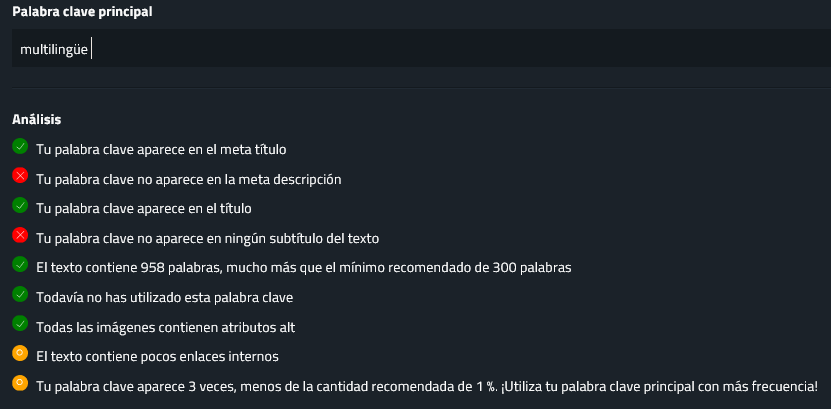
Cuantos más puntos verdes tenga el análisis, más fácil será que los buscadores encuentren tu artículo.
Puedes editar personalmente el texto que se muestra al compartir el artículo en Facebook, Twitter, Pinterest, Google+ and Reddit. Simplemente haz clic en cada símbolo y añade el texto que quieras.
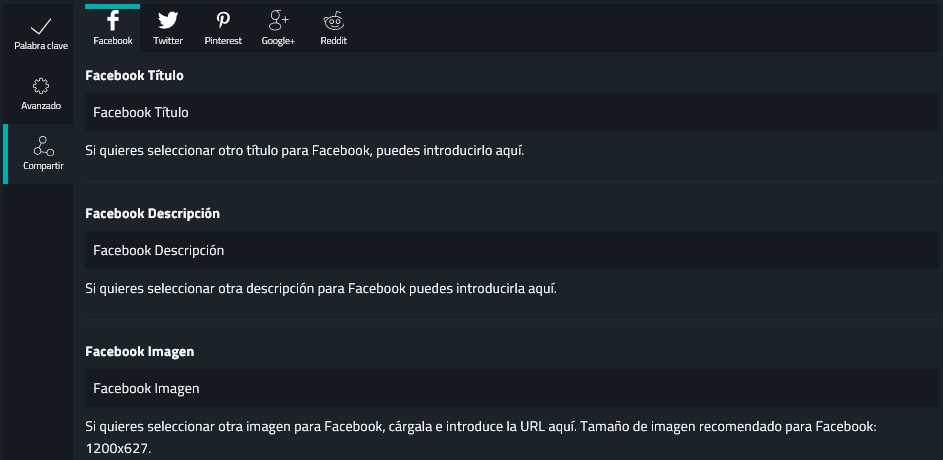
En el menú avanzado puedes ajustar la configuración de los Meta Robots.
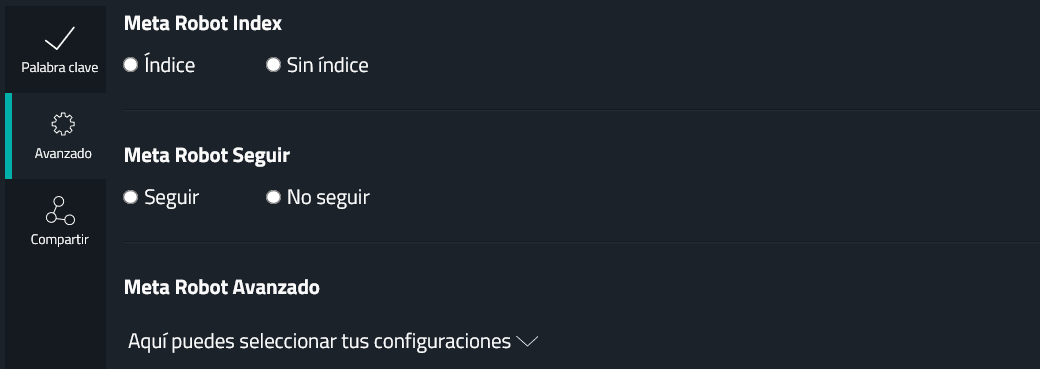
Si utilizas el botón de previsualización, podrás ver cómo se visualizará la página. Si todo está correcto, guarda el primer borrador. Para añadir otro idioma haz clic en «añadir idioma» y repite el proceso.
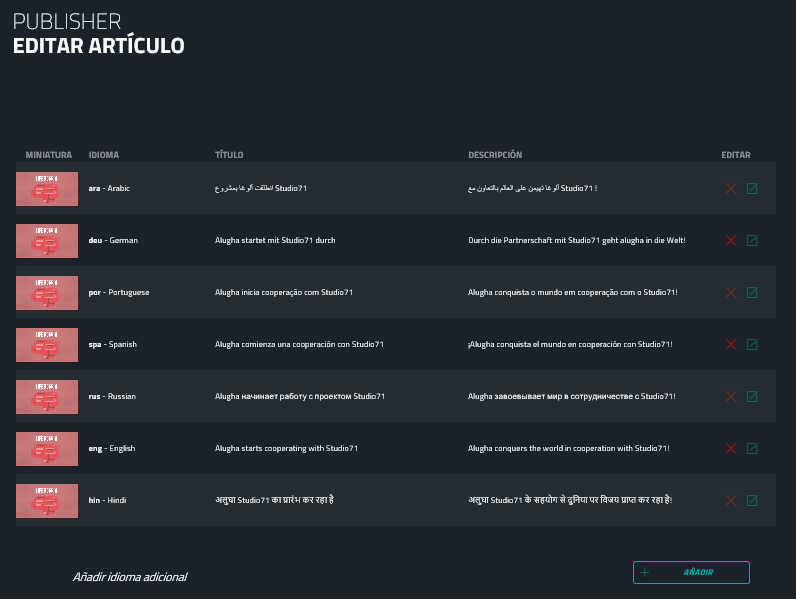
Entonces, ¿a qué estás esperando? ¡Crea tu cuenta gratuita y haz que tu mensaje llegue a todo el mundo!
Gracias por el tiempo que nos has dedicado,
Wilgen y el equipo alugha
#alugha
#doitmultilingual
#everyone‘slanguage
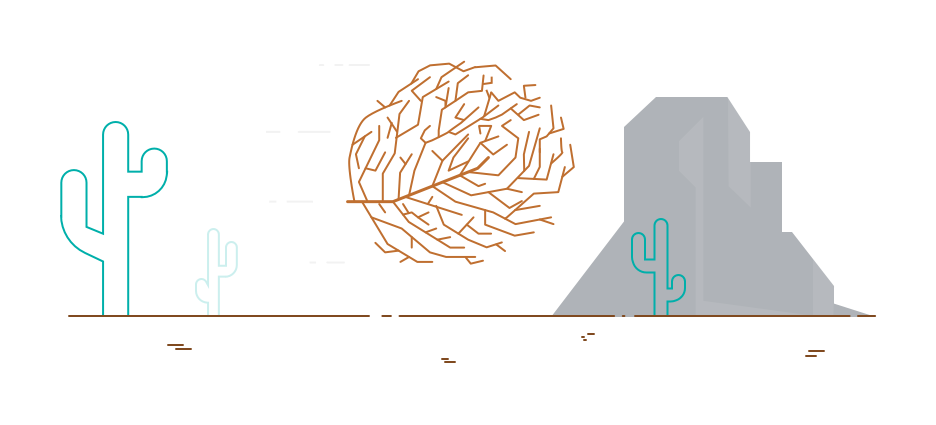
In June we can look forward to the last - special - episode of Sense8 and the second season of GLOW and Luke Cage, which is based on the Marvel comics. The series La Balada de Hugo is new.